【协议分析】【通过tracert 命令查看路由跟踪报文】
路由追踪命令是什么
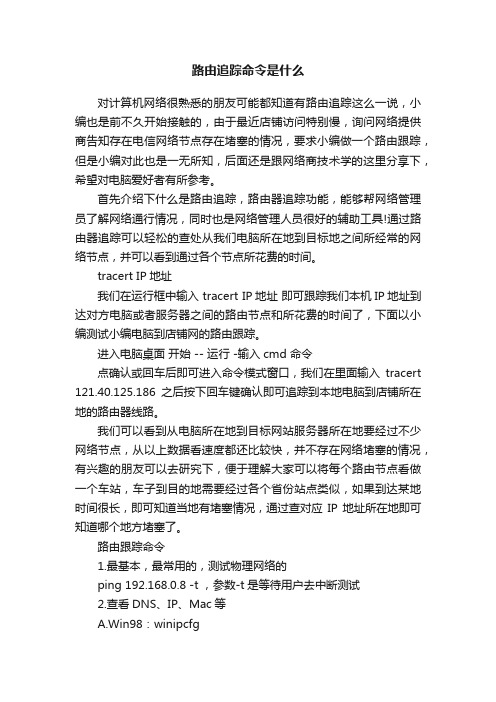
路由追踪命令是什么对计算机网络很熟悉的朋友可能都知道有路由追踪这么一说,小编也是前不久开始接触的,由于最近店铺访问特别慢,询问网络提供商告知存在电信网络节点存在堵塞的情况,要求小编做一个路由跟踪,但是小编对此也是一无所知,后面还是跟网络商技术学的这里分享下,希望对电脑爱好者有所参考。
首先介绍下什么是路由追踪,路由器追踪功能,能够帮网络管理员了解网络通行情况,同时也是网络管理人员很好的辅助工具!通过路由器追踪可以轻松的查处从我们电脑所在地到目标地之间所经常的网络节点,并可以看到通过各个节点所花费的时间。
tracert IP地址我们在运行框中输入 tracert IP地址即可跟踪我们本机IP地址到达对方电脑或者服务器之间的路由节点和所花费的时间了,下面以小编测试小编电脑到店铺网的路由跟踪。
进入电脑桌面开始 -- 运行 -输入cmd 命令点确认或回车后即可进入命令模式窗口,我们在里面输入tracert 121.40.125.186之后按下回车键确认即可追踪到本地电脑到店铺所在地的路由器线路。
我们可以看到从电脑所在地到目标网站服务器所在地要经过不少网络节点,从以上数据看速度都还比较快,并不存在网络堵塞的情况,有兴趣的朋友可以去研究下,便于理解大家可以将每个路由节点看做一个车站,车子到目的地需要经过各个省份站点类似,如果到达某地时间很长,即可知道当地有堵塞情况,通过查对应IP地址所在地即可知道哪个地方堵塞了。
路由跟踪命令1.最基本,最常用的,测试物理网络的ping 192.168.0.8 -t ,参数-t是等待用户去中断测试2.查看DNS、IP、Mac等A.Win98:winipcfgB.Win2000以上:Ipconfig/allC.NSLOOKUP:如查看河北的DNSC:\>nslookupDefault Server: Address: 202.99.160.68>server 202.99.41.2 则将DNS改为了41.2> Server: Address: 202.99.160.68Non-authoritative answer:Name: Address: 202.99.160.2123.网络信使 (经常有人问的~)Net send 计算机名/IP|* (广播) 传送内容,注意不能跨网段net stop messenger 停止信使服务,也可以在面板-服务修改net start messenger 开始信使服务4.探测对方对方计算机名,所在的组、域及当前用户名 (追捕的工作原理)ping -a IP -t ,只显示NetBios名nbtstat -a 192.168.10.146 比较全的stat -a 显示出你的计算机当前所开放的所有端口netstat -s -e 比较详细的显示你的网络资料,包括TCP、UDP、ICMP 和 IP的统计等6.探测arp绑定 (动态和静态)列表,显示所有连接了我的计算机,显示对方IP和MAC地址arp -a7.在代理服务器端捆绑IP和MAC地址,解决局域网内盗用IP!:ARP -s 192.168.10.59 00 -50-ff-6c-08-75解除网卡的IP与MAC地址的绑定:arp -d 网卡IP8.在网络邻居上隐藏你的计算机 (让人家看不见你!)7.在代理服务器端捆绑IP和MAC地址,解决局域网内盗用IP!:ARP -s 192.168.10.59 00 -50-ff-6c-08-75解除网卡的IP与MAC地址的绑定:arp -d 网卡IP8.在网络邻居上隐藏你的计算机 (让人家看不见你!)et config server /hidden:yesnet config server /hidden:no 则为开启9.几个net命令A.显示当前工作组服务器列表net view,当不带选项使用本命令时,它就会显示当前域或网络上的计算机上的列表。
tracert 用法
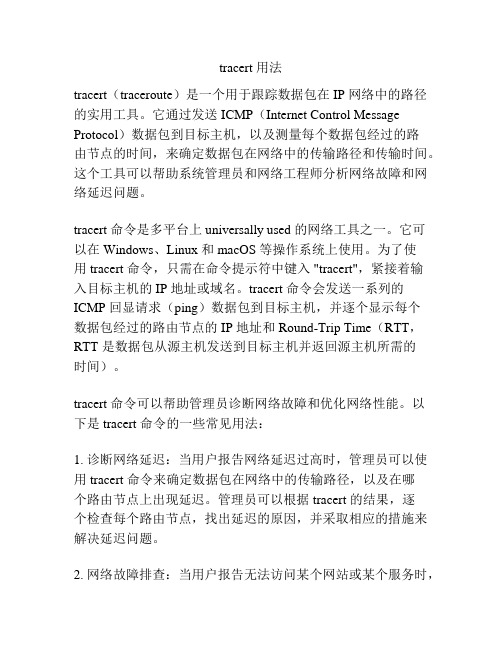
tracert 用法tracert(traceroute)是一个用于跟踪数据包在 IP 网络中的路径的实用工具。
它通过发送 ICMP(Internet Control Message Protocol)数据包到目标主机,以及测量每个数据包经过的路由节点的时间,来确定数据包在网络中的传输路径和传输时间。
这个工具可以帮助系统管理员和网络工程师分析网络故障和网络延迟问题。
tracert 命令是多平台上 universally used 的网络工具之一。
它可以在 Windows、Linux 和 macOS 等操作系统上使用。
为了使用 tracert 命令,只需在命令提示符中键入 "tracert",紧接着输入目标主机的 IP 地址或域名。
tracert 命令会发送一系列的ICMP 回显请求(ping)数据包到目标主机,并逐个显示每个数据包经过的路由节点的 IP 地址和 Round-Trip Time(RTT,RTT 是数据包从源主机发送到目标主机并返回源主机所需的时间)。
tracert 命令可以帮助管理员诊断网络故障和优化网络性能。
以下是 tracert 命令的一些常见用法:1. 诊断网络延迟:当用户报告网络延迟过高时,管理员可以使用 tracert 命令来确定数据包在网络中的传输路径,以及在哪个路由节点上出现延迟。
管理员可以根据 tracert 的结果,逐个检查每个路由节点,找出延迟的原因,并采取相应的措施来解决延迟问题。
2. 网络故障排查:当用户报告无法访问某个网站或某个服务时,管理员可以使用 tracert 命令来确定问题出现在哪个节点上。
tracert 命令会显示每个数据包经过的路由节点的 IP 地址,如果某个节点无法响应 ICMP 请求,或出现数据包丢失,那么管理员可以将问题定位到此节点,并进行进一步的排查。
3. 追踪网络数据包路由路径:tracert 命令可以用于追踪数据包在网络中的路径。
trace命令网络故障排除好帮手
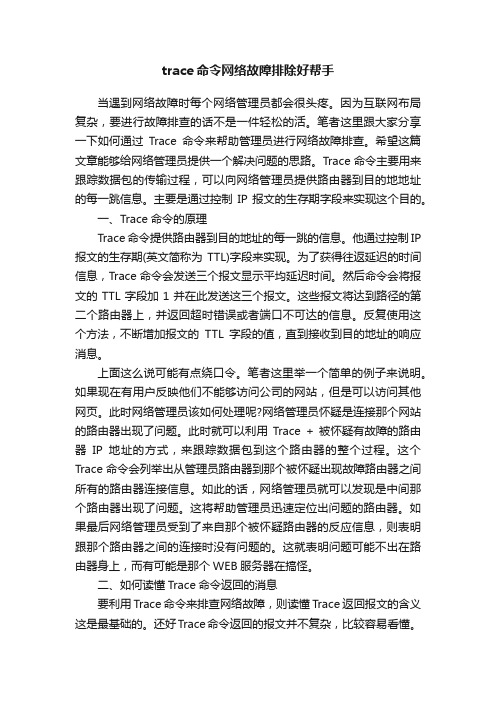
trace命令网络故障排除好帮手当遇到网络故障时每个网络管理员都会很头疼。
因为互联网布局复杂,要进行故障排查的话不是一件轻松的活。
笔者这里跟大家分享一下如何通过Trace命令来帮助管理员进行网络故障排查。
希望这篇文章能够给网络管理员提供一个解决问题的思路。
Trace命令主要用来跟踪数据包的传输过程,可以向网络管理员提供路由器到目的地地址的每一跳信息。
主要是通过控制IP报文的生存期字段来实现这个目的。
一、Trace命令的原理Trace命令提供路由器到目的地址的每一跳的信息。
他通过控制IP 报文的生存期(英文简称为TTL)字段来实现。
为了获得往返延迟的时间信息,Trace命令会发送三个报文显示平均延迟时间。
然后命令会将报文的TTL字段加1并在此发送这三个报文。
这些报文将达到路径的第二个路由器上,并返回超时错误或者端口不可达的信息。
反复使用这个方法,不断增加报文的TTL字段的值,直到接收到目的地址的响应消息。
上面这么说可能有点绕口令。
笔者这里举一个简单的例子来说明。
如果现在有用户反映他们不能够访问公司的网站,但是可以访问其他网页。
此时网络管理员该如何处理呢?网络管理员怀疑是连接那个网站的路由器出现了问题。
此时就可以利用Trace + 被怀疑有故障的路由器IP地址的方式,来跟踪数据包到这个路由器的整个过程。
这个Trace命令会列举出从管理员路由器到那个被怀疑出现故障路由器之间所有的路由器连接信息。
如此的话,网络管理员就可以发现是中间那个路由器出现了问题。
这将帮助管理员迅速定位出问题的路由器。
如果最后网络管理员受到了来自那个被怀疑路由器的反应信息,则表明跟那个路由器之间的连接时没有问题的。
这就表明问题可能不出在路由器身上,而有可能是那个WEB服务器在搞怪。
二、如何读懂Trace命令返回的消息要利用Trace命令来排查网络故障,则读懂Trace返回报文的含义这是最基础的。
还好Trace命令返回的报文并不复杂,比较容易看懂。
Win7电脑怎么用tracert命令查看网络状况?

Win7电脑怎么用tracert命令查看网络状
况?
Win7电脑怎么用tracert命令查看网络状况?我们经常在上网的时候,会遇到网络故障的情况,那我们要怎么看网络的情况呢?其实我们可以使用tracert命令查看网络故障。
下面我为大家带来Win7电脑用tracert命令查看网络状况方法。
快来看看吧!
Win7电脑用tracert命令查看网络状况方法
1、使用快捷键[Windows]键+ [R]键打开运行,在运行输入框中输入cmd并单击Enter;
2、Windows命令提示符自动打开;
3、在命令提示符处输入tracert,我们将使用该命令用于查看网络问题;
4、我们首先跟踪本机的网卡地址,tracert +空间+本地IP地址;如果跟踪不可用,或者速度很慢;请检查本地网络连接或检查网卡问题;
5、跟踪本地网关; Tracert +空间+ LAN网关地址;如果无法进行跟踪,请检查局域网连接问题;
6、跟踪外部网络地址,此处我们跟踪百度官方网站地址;如果不同,请检查互联网连接。
路由追踪程序traceroutetracert分析与科普
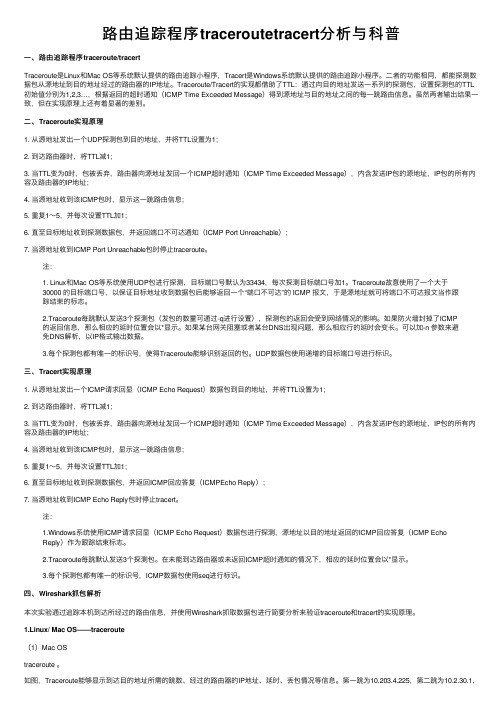
路由追踪程序traceroutetracert分析与科普⼀、路由追踪程序traceroute/tracertTraceroute是Linux和Mac OS等系统默认提供的路由追踪⼩程序,Tracert是Windows系统默认提供的路由追踪⼩程序。
⼆者的功能相同,都能探测数据包从源地址到⽬的地址经过的路由器的IP地址。
Traceroute/Tracert的实现都借助了TTL:通过向⽬的地址发送⼀系列的探测包,设置探测包的TTL 初始值分别为1,2,3…,根据返回的超时通知(ICMP Time Exceeded Message)得到源地址与⽬的地址之间的每⼀跳路由信息。
虽然两者输出结果⼀致,但在实现原理上还有着显著的差别。
⼆、Traceroute实现原理1. 从源地址发出⼀个UDP探测包到⽬的地址,并将TTL设置为1;2. 到达路由器时,将TTL减1;3. 当TTL变为0时,包被丢弃,路由器向源地址发回⼀个ICMP超时通知(ICMP Time Exceeded Message),内含发送IP包的源地址,IP包的所有内容及路由器的IP地址;4. 当源地址收到该ICMP包时,显⽰这⼀跳路由信息;5. 重复1~5,并每次设置TTL加1;6. 直⾄⽬标地址收到探测数据包,并返回端⼝不可达通知(ICMP Port Unreachable);7. 当源地址收到ICMP Port Unreachable包时停⽌traceroute。
注:1. Linux和Mac OS等系统使⽤UDP包进⾏探测,⽬标端⼝号默认为33434,每次探测⽬标端⼝号加1。
Traceroute故意使⽤了⼀个⼤于30000 的⽬标端⼝号,以保证⽬标地址收到数据包后能够返回⼀个“端⼝不可达”的 ICMP 报⽂,于是源地址就可将端⼝不可达报⽂当作跟踪结束的标志。
2.Traceroute每跳默认发送3个探测包(发包的数量可通过-q进⾏设置),探测包的返回会受到⽹络情况的影响。
tracert命令是什么?tracert命令详解

tracert命令是什么?tracert命令详解
如果有网络连通性问题,可以使用 tracert 命令来检查到达的目标IP 地址的路径并记录结果。
tracert 命令显示用于将数据包从计算机传递到目标位置的一组IP路由器,以及每个跃点所需的时间。
如果数据包不能传递到目标,tracert 命令将显示成功转发数据包的最后一个路由器。
当数据报从我们的计算机经过多个网关传送到目的地时,Tracert命令可以用来跟踪数据报使用的路由(路径)。
该实用程序跟踪的路径是源计算机到目的地的一条路径,不能保证或认为数据报总遵循这个路径。
如果我们的配置使用DNS,那么我们常常会从所产生的应答中得到城市、地址和常见通信公司的名字。
Tracert是一个运行得比较慢的命令(如果我们指定的目标地址比较远),每个路由器我们大约需要给它15秒钟。
Tracert的使用很简单,只需要在tracert后面跟一个IP地址或URL,Tracert会进行相应的域名转换的。
tracert 最常见的用法:
tracert IP address [-d] 该命令返回到达 IP 地址所经过的路由器列表。
通过使用 -d 选项,将更快地显示路由器路径,因为 tracert 不会尝试解析路径中路由器的名称。
Tracert一般用来检测故障的位置,我们可以用tracert IP在哪个环节上出了问题,虽然还是没有确定是什么问题,但它已经告诉了我们问题所在的地方,我们也就可以很有把握的告诉别人----某某地方出了问题。
路由器跟踪知识介绍之追踪命令
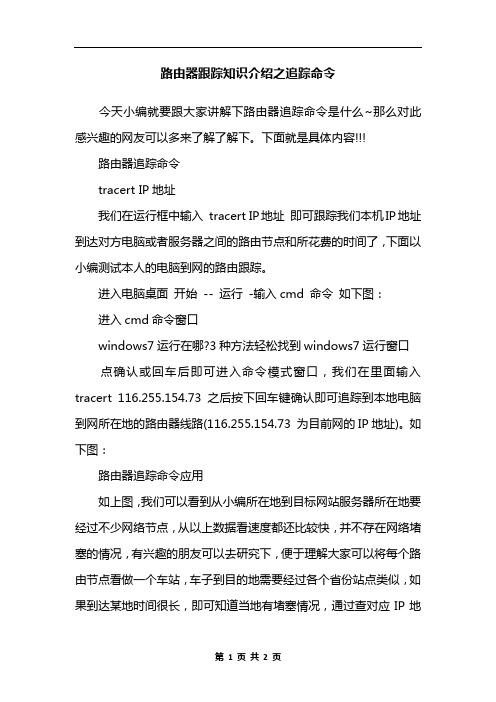
路由器跟踪知识介绍之追踪命令
今天小编就要跟大家讲解下路由器追踪命令是什么~那么对此感兴趣的网友可以多来了解了解下。
下面就是具体内容!!!
路由器追踪命令
tracert IP地址
我们在运行框中输入tracert IP地址即可跟踪我们本机IP地址到达对方电脑或者服务器之间的路由节点和所花费的时间了,下面以小编测试本人的电脑到网的路由跟踪。
进入电脑桌面开始-- 运行-输入cmd 命令如下图:
进入cmd命令窗口
windows7运行在哪?3种方法轻松找到windows7运行窗口
点确认或回车后即可进入命令模式窗口,我们在里面输入tracert 116.255.154.73 之后按下回车键确认即可追踪到本地电脑到网所在地的路由器线路(116.255.154.73 为目前网的IP地址)。
如下图:
路由器追踪命令应用
如上图,我们可以看到从小编所在地到目标网站服务器所在地要经过不少网络节点,从以上数据看速度都还比较快,并不存在网络堵塞的情况,有兴趣的朋友可以去研究下,便于理解大家可以将每个路由节点看做一个车站,车子到目的地需要经过各个省份站点类似,如果到达某地时间很长,即可知道当地有堵塞情况,通过查对应IP地
址所在地即可知道哪个地方堵塞了。
tracert路由跟踪命令分析判断

tracert路由跟踪命令分析判断可能有的会使⽤路由跟踪命令,可是却看不太明确显⽰出来的结果。
结合我的来说明⼀下。
(1)tracert命令介绍tracert是路由跟踪命令,通过该命令的返回结果,能够获得本地到达⽬标主机所经过的⽹络设备。
使⽤⽅法:tracert [-d] [-h maximum_hops] [-j host-list] [-w timeout] target_name參数说明:-d 不须要把IP地址转换成域名-h maximum_hops 同意跟踪的最⼤跳数-j host-list 经过的主机列表-w timeout 每次回复的最⼤同意延时(2)tracert⼯作原理在前⾯介绍过的ping命令中有⼀个TTL參数,该參数⽤来指定ICMP包的存活时间,这⾥的存活时间是指数据包所能经过的节点总数。
⽐如,假设⼀个ICMP包的TTL值被设置成2,那么这个ICMP包在⽹络上仅仅能传到邻近的第⼆个节点;假设被设置成“1”,那么这个ICMP包仅仅能传到邻近的第⼀个节点。
tracert就是依据这个原理设计的,使⽤该命令时,本机发出的ICMP数据包TTL值从“1”開始⾃⼰主动添加,相当于ping遍历通往⽬标主机的每⼀个⽹络设备,然后显⽰每⼀个设备的回应,从⽽探知⽹络路径中的每⼀个节点。
⽐如,键⼊“tracert ”命令来探測发往163的数据包都经过了哪些节点,进⽽来分析⽬标⽹络结构,如图1-22所看到的。
图1-22分析结果例如以下:第1跳 1 <10 ms <10 ms <10 ms 210.□.□.254,当中210.□.□.254是本机⽹关。
第2跳 2 <10 ms <10 ms <10 ms 210.□.□.13,当中210.□.□.13是CERNET节点。
第3跳 3 <10 ms <10 ms <10 ms 202.112.53.241,当中202.112.53.241是⼴州教育⽹节点。
- 1、下载文档前请自行甄别文档内容的完整性,平台不提供额外的编辑、内容补充、找答案等附加服务。
- 2、"仅部分预览"的文档,不可在线预览部分如存在完整性等问题,可反馈申请退款(可完整预览的文档不适用该条件!)。
- 3、如文档侵犯您的权益,请联系客服反馈,我们会尽快为您处理(人工客服工作时间:9:00-18:30)。
实验七通过tracert命令查看路由跟踪报文【实验目的】
1、理解路由跟踪过程。
2、掌握tracert命令使用方法。
3、掌握路由跟踪报文特点。
【实验学时】
1学时
【实验环境】
图 3-42 实验拓扑图
【实验内容】
1、掌握路由跟踪过程;
2、掌握tracert命令使用方法;
3、掌握路由跟踪报文特点。
图 3-43 实验流程图
【实验原理】
Tracert(跟踪路由)是路由跟踪实用程序,用于确定IP数据报访问目标所采取的路径。
Tracert命令用IP生存时间(TTL)字段和ICMP错误消息来确定从一个主机到网络上其他主机的路由。
Tracert工作原理为Tracert程序向目标端发送ICMP请求数据包,并且将数据包中的TTL值置为1,此ICMP请求数据包在到达第一跳路由器时,TTL减1为0,因此路由器会向发送端发送ICMP超时消息。
收到此消息后Tracert程序继续向目标端发送ICMP请求数据包,并将数据包中的TTL值加1置为2,这时,ICMP请求数据包在向目标端前进的路由上到达第二个路由器后,TTL值减为0,第二个路由器同样的,向发送端发送ICMP超时报文。
依此类推,直到ICMP请求数据包到达目的端,Tracert程序则可以根据各路由器回复的ICMP超时报文确定到达目的端的路径。
利用Tracert通常可以测试,在从源端到达目的端的路径上,需要进行哪些节点,或是
在其中的哪个节点上存在故障。
步骤一:设定实验环境
1、配置主机IP和路由器IP地址。
2、按照实验拓扑连接网络拓扑。
RA(config)#interface FastEthernet 0/0
RA(config-if)#ip address 211.103.220.160 255.255.255.0
RA(config)#interface FastEthernet 0/1
RA(config-if)#ip address 172.16.1.1 255.255.255.0
RA(config)#router rip
RA(config-router)#network 172.16.0.0
RA(config-router)#network 211.103.220.0
RA(config-router)#version 2
RA(config-router)#no auto-summary
RB(config)#interface FastEthernet 0/0
RB(config-if)#ip address 211.103.220.161 255.255.255.0
RB(config)#interface FastEthernet 0/1
RB(config-if)#ip address 10.255.70.12 255.255.255.0
RB(config-router)#network 10.0.0.0
RB(config-router)#network 211.103.220.0
RB(config-router)#version 2
RB(config-router)#no auto-summary
RC(config)#interface FastEthernet 0/0
RC(config-if)#ip address 10.255.70.13 255.255.255.0
RC(config)#interface FastEthernet 0/1
RC(config-if)#ip address 218.241.240.1 255.255.255.0
RA(config-router)#network 10.0.0.0
RA(config-router)#network 218.241.240.0
RA(config-router)#version 2
RA(config-router)#no auto-summary
步骤二:捕获数据包,分析Tracert过程
1、在PC1中开启协议分析软件,进行数据包捕获
2、在PC1命令行中,用命令tracert 218.241.240.8对PC2进行路由跟踪,输出的Tracert 结果如下图所示。
图 3-44 使用命令tracert
3、分析捕获的数据包,捕获的数据包如下图所示。
图 3-45 ICMP请求报文
从上图中可以看到此数据为PC1发往PC2的ICMP报文,其中,IP报头中的TTL值为1,可见为Tracert程序发送的第一个ICMP报文,在ICMP报头中,ICMP代码为8,表示此ICMP请求报文。
图 3-46 ICMP超时报文
从上图中可以看到此报文为从172.16.1.1返回PC1的ICMP超时报文,因此在ICMP 报头中类型为11。
图 3-47 ICMP请求报文
上图为Tracert向PC2发送的第二个报文,从数据报内容中可以看到,IP报头中的TTL 值被定义为2,ICMP报头中的类型为8表示为ICMP请求报文。
图 3-48 ICMP超时应答报文
上图为211.103.220.161向主机PC1回复的ICMP超时应答报文。
图 3-49 ICMP请求报文
上图为Tracert向PC2发送的TTL值为3的ICMP请求报文。
图 3-50 ICMP超时报文
上图为10.255.70.13向PC1返回的ICMP超时报文。
图 3-51 ICMP请求报文
上图为Tracert向PC2发送的TTl为4的ICMP请求报文。
图 3-52 ICMP应答报文
上图为目的端PC2向PC1返回的ICMP应答报文,从上图中可以看到,ICMP报头中类型为0,可见Tracert发送的ICMP请求报文已到达目的端,完成路由跟踪的过程。
从捕获的数据包中可以看到,Tracert程序向PC2发送ICMP请求报文,并且每次将TTL增加1,从而使得路径中的每一个路由器都会向PC1发送ICMP超时报文。
从而使发
送端了解到达目的端所经过的路径。
【思考问题】
结合实验过程中的实验结果,回答下列问题:
1、Tracert程序每次会发送几个TTL相同的ICMP请求报文?
2、路由跟踪过程中,中间节点返回的ICMP报文和目的端返回的ICMP报文有什么区别?。
